coreldraw怎样使用画笔工具
相关话题
画笔”模式可以绘制出类似刷子刷出的效果,可以选择笔刷的形状,还可以自定义笔刷,这些形状在色彩及造型上都比“预设”模式丰富下面小编给大家整理了关于coreldraw使用画笔的方法,希望大家喜欢。
coreldraw使用画笔工具介绍:
笔刷工具
艺术笔工具
在“艺术笔工具”的属性栏中,提供了 5 个功能各异的笔形按钮及其功能选项设置。选择了笔 形并设置号宽度等选项后,在绘图页面中单击并拖动鼠标,即可绘制出丰富多采的图案效果。

预设按钮: 此选项用于预置艺术媒体笔的形状。在
此选项用于预置艺术媒体笔的形状。在 滑块栏中设置画笔笔触的平滑程度;在
滑块栏中设置画笔笔触的平滑程度;在 选项栏中设置画笔笔触的宽度;在
选项栏中设置画笔笔触的宽度;在 下拉列表栏中选择 CorelDRAW12 为你提供的几十种画笔的形状。
下拉列表栏中选择 CorelDRAW12 为你提供的几十种画笔的形状。
( 1 )画笔艺术工具

艺术笔工具中(画笔)的属性栏
( 2 )喷罐艺术笔

艺术笔工具中(喷雾艺术笔)的属性栏
(喷罐)按钮 :按下此按钮后,可以在喷笔绘制过的地方喷上所选择的图案。在
:按下此按钮后,可以在喷笔绘制过的地方喷上所选择的图案。在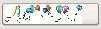 下拉列表栏中选择所要喷笔的图案;在
下拉列表栏中选择所要喷笔的图案;在 栏中设置喷笔图案的尺寸大小;在
栏中设置喷笔图案的尺寸大小;在 列选栏中选择喷绘方式为“随机”、“顺序”或“按方向”;按
列选栏中选择喷绘方式为“随机”、“顺序”或“按方向”;按 按钮可将已选定满意的图案添加到喷笔图案列表中,并可以按
按钮可将已选定满意的图案添加到喷笔图案列表中,并可以按 按钮,在弹出的对话框中编辑喷笔图案列表;
按钮,在弹出的对话框中编辑喷笔图案列表;
在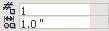 栏中可以调整被喷绘对象的涂抹数量和间距;按
栏中可以调整被喷绘对象的涂抹数量和间距;按 按钮,可以在弹出的对话框中设置喷绘对象的旋转角度;
按钮,可以在弹出的对话框中设置喷绘对象的旋转角度; 按钮可以在其对话框中设置被喷绘对象的偏移量及偏移方向;按
按钮可以在其对话框中设置被喷绘对象的偏移量及偏移方向;按 按钮可以重新设置数值。
按钮可以重新设置数值。

利用预置笔形、笔刷和喷笔绘制的效果
( 3 )书法艺术笔

艺术笔工具中(书法艺术笔)的属性栏

利用书法艺术笔绘制的艺术文字
( 4 )压力艺术笔

艺术笔工具中(压力笔)的属性栏

此例中的“压力”字就是利用“压力笔)绘制成的,图中的烟花和用喷罐绘制成的。
看过“ coreldraw怎样使用画笔工具“的认还看了:
1.coreldraw 6轮廓笔的使用
2.CorelDraw矩形工具的使用方法和应用技巧
3.怎么在CorelDRAW中使用智能绘图工具
4.CorelDRAW如何使用裁剪工具
5.coreldraw怎么使用轮廓笔

coreldraw怎样使用画笔工具的评论条评论